适合菜鸟的 XSwitch 安装及测试教程

首先我们先来看一下安装测试XSwitch的基本流程图:

安装WSL
WSL简介
WSL(Windows Subsystem for Linux):Windows 系统中的一个子系统,在这个子系统上可以运行 Linux 操作系统,可以让开发人员直接在 Windows 上按原样运行 GNU/Linux 环境(包括大多数命令行工具、实用工具和应用程序),且不会产生传统虚拟机或双启动设置开销。
WSL2 简介
WSL2 是适用于 Linux 的 Windows 子系统体系结构的一个新版本,它是对基础体系结构的一次重大改造。它使用虚拟化技术和 Linux 内核来实现其新功能,主要目标是提高文件系统性能和添加完全的系统调用兼容性。
两者区别
WSL 并不是一个真正的 Linux 操作系统,仅仅是 Linux 应用程序与 Windows 操作系统之间的一个适配层。
在这个适配层之上,可以运行 Linux 应用程序。
WSL2:它就是一个虚拟机,在这个虚拟机之上,运行一个完整的 Linux 操作系统。
激活 WSL
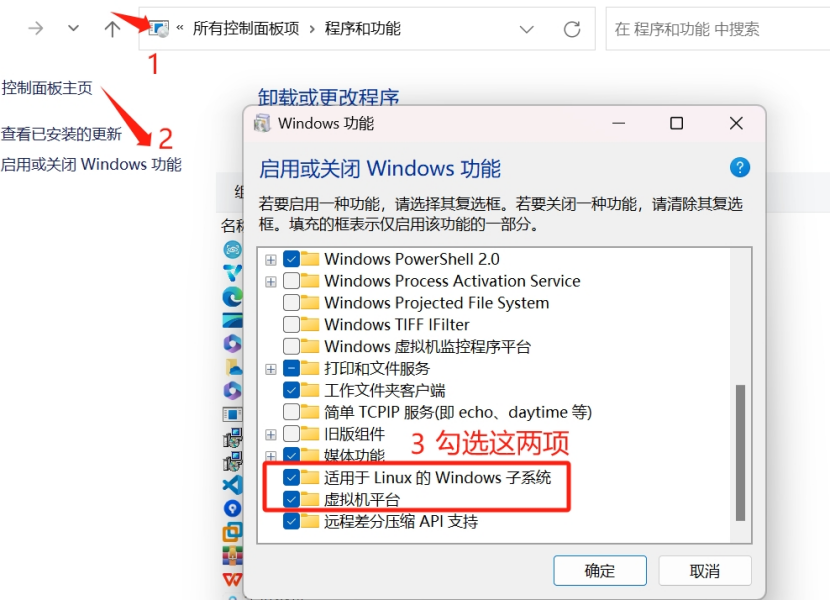
设置 WSL 的版本为 WSL2
- 在 Git bash 中输入wsl --set-default-version 2
- 确认 WSL 为最新版,输入wsl --update、 wsl --install // 安装wslg
- WSL2 则激活成功
安装 Docker 安装步骤 我们可以在 Windows 上直接安装 Docker,或先安装 Ubuntu,再安装 Docker,但我们更推荐先安装 Debian,再安装 Docker 的方式,因为 Debian 系统比其他系统更稳定,更兼容。 软件商店搜索 Debian 进行下载安装,再安装 Docker(https://docs.xswitch.cn/installation/attachment/#docker)即可。 安装 XSwitch(宿主机为 Debian) 安装 Wget
apt-get update
apt-get install -y make zip wget下载解压安装包
wget https://xswitch.cn/download/xswitch-community-6.1.2.tar.gz --user xswitch --password password安装位置如下:
tar zxvf xswitch-community-6.1.2.tar.gz -C /usr/local
cd /usr/local/xswitch-community-6.1.2XSwitch 下载更多详情参见:https://docs.xswitch.cn/installation/installation/
准备初始化并修改参数
make setup
vi .env系统参数
EXT_IP=22.22.2.2 # 这是外网地址(如果是内网使用,填写内网地址即可)查找内网地址:`ip addr`(在Debian中查找)
#LOCAL_IP=192.168.1.1 注释掉
DSN=postgresql://xui:xui@172.20.135.48:5432/xui # 如果是内网使用,填写内网网址即可)Nginx 配置参数
NGINX_PROXY_IP=192.168.1.1 # 和LOCAL_IP填写相同内网地址即可,如果是Mac无需改动
HTTP_PORT=8080 # HTTP网址访问的端口(比如设置了8080,访问时输入http://ip:8080)其他参数
Windows WSL2 跟 Mac 一样都不能用 host 模式,WSL 也需要 docker-compose-mac.yml 和 env-mac.example。
利用vim docker-compose-mac.yml 进行修改
xswitch-pg:(增加两行)
ports:
- "5432:5432"利用vim Makefile
#ifeq ($(OS_NAME),darwin)
UNAME =-mac
#endif启动
利用make up启动 XSwitch,浏览器访问 http://ip:8081
测试 XSwitch
打分机,将分机注册到软电话中,先下载一个软电话(https://www.microsip.org/downloads),再注册一个分机,系统默认自带 1000~1001 共两个分机,密码可以自行设置修改。你可以使用任何一个分机注册到系统打电话。如图所示:

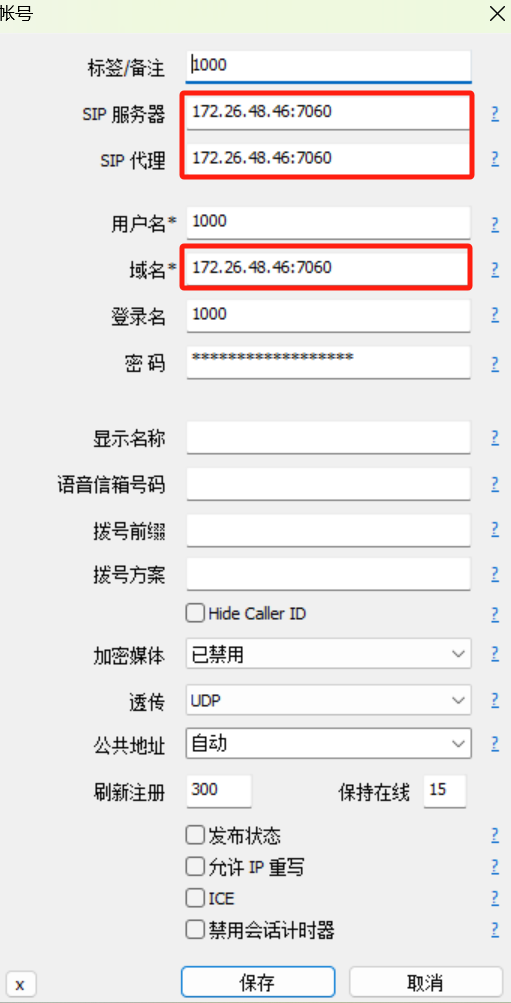
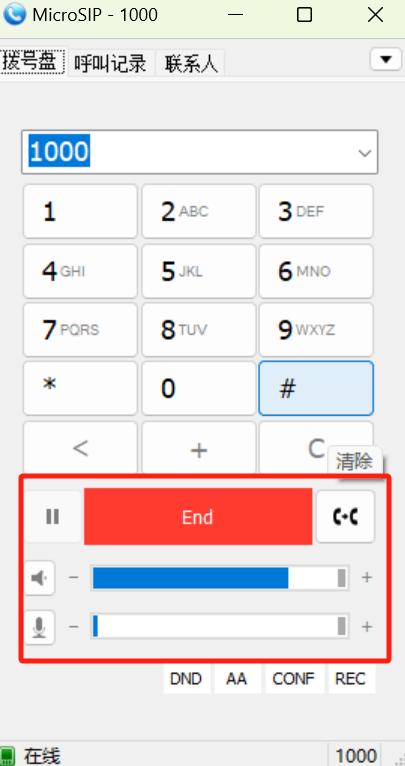
注册成功后,也可以尝试拨打回声测试号码 9196,一切正常的话它会自动应答,当你能听到自己的声音,就表明回声测试已经成功。如图所示:
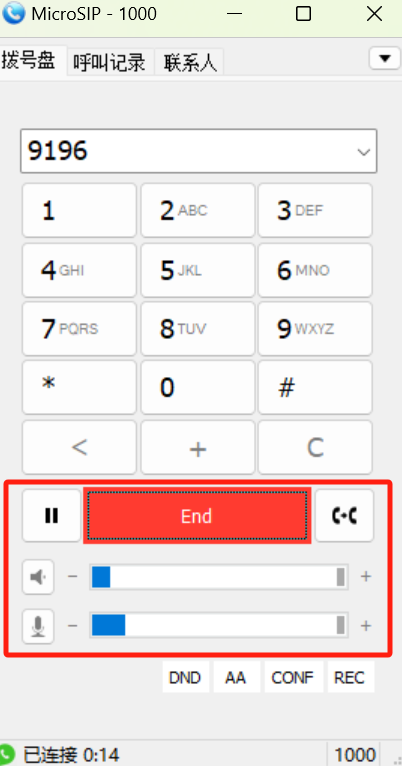
注册两个不同的分机可以互打。
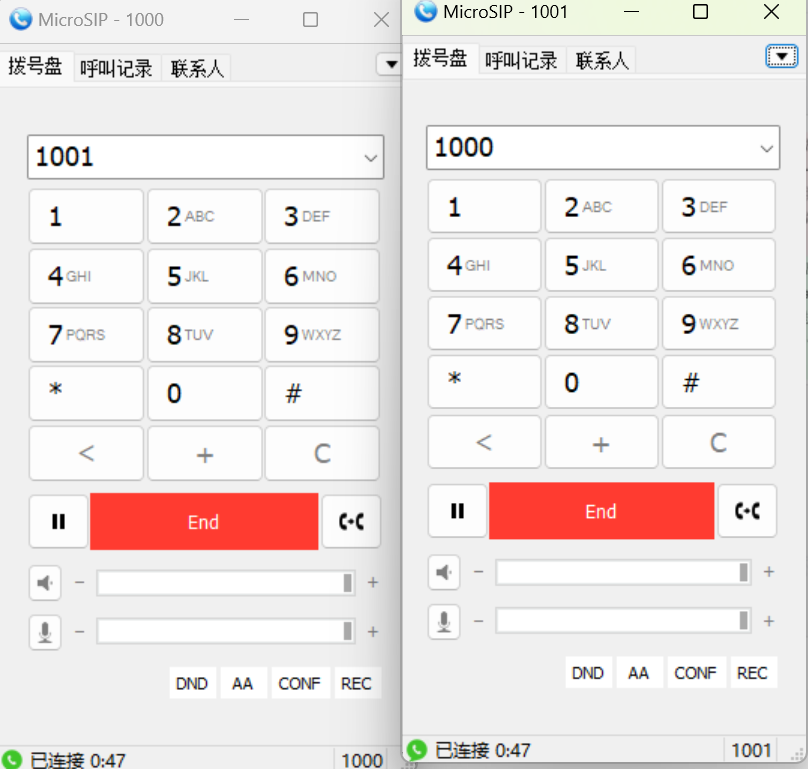
本文分享自 FreeSWITCH中文社区 微信公众号,前往查看
如有侵权,请联系 cloudcommunity@tencent.com 删除。
本文参与 腾讯云自媒体同步曝光计划 ,欢迎热爱写作的你一起参与!

